Jika Anda ingin bersiaran melalui streaming shoutcast secara LIVE, ada mic dan musik dengan 1 netbook aja, maka pilihannya adalah menggunakan software SAM broadcaster.
Dengan SAM broadcaster, Anda dapat dengan mudah menyalakan mic, sambil secara otomatis musik backsound dikecilkan juga.
Nah, untuk mensetting / mensetup shoutcast pada software SAM broadcaster cukup mudah.
Berikut langkah-langkahnya :
1. Jalankan SAM broadcaster
2. Pada tab WINDOW, klik ENCODERS
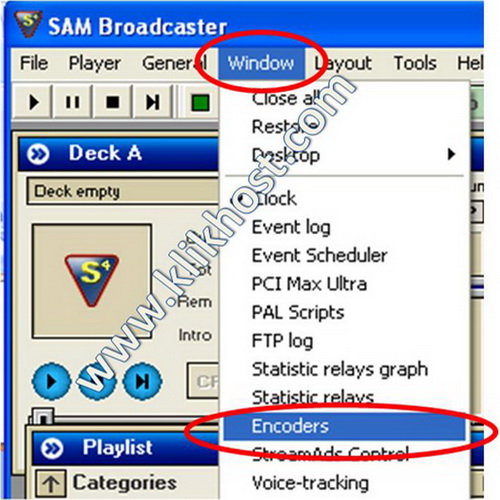
3. Pada jendela Encoders, klik tombol “+”

4. Pada jendela pop up yang muncul, pilih MP3 jika Anda ingin format MP3. Jika ingin format AAC+, silahkan pilih aacPlus V2
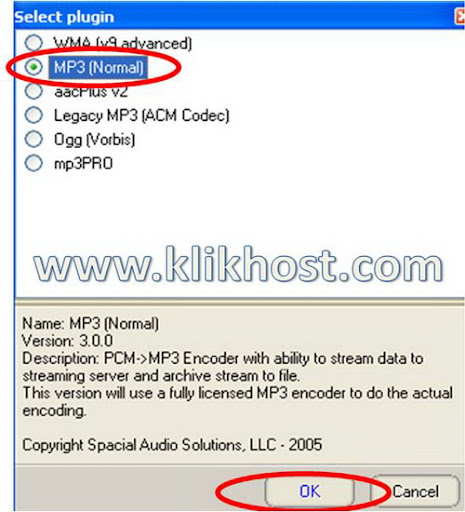
5. Pada tab Converter, silahkan setting sama seperti pada gambar di bawah ini.

6. Pada tab Server Details, silahkan isi data shoutcast Anda. Lalu klik tombol “OK”. Maka shoutcast Anda akan segera jalan.
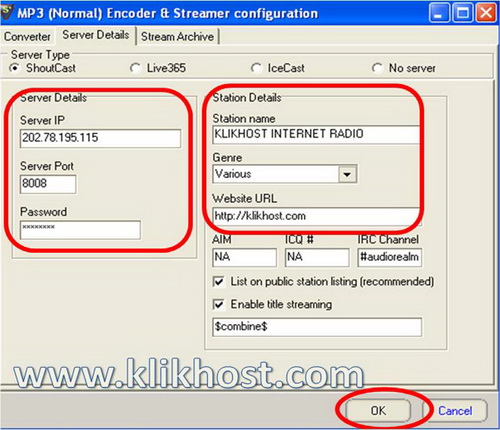
7. Untuk memutar musik, silahkan tambahkan lagu dengan menekan tombol “+” pada jendela Tracks in selected category. Lalu klik kiri 2 x pada lagu yang akan dimasukkan di antrian (Queue). Untuk memutarnya, Anda tinggal klik 2x pada lagu-lagu yang sudah ada di jendela Queue.

8. Untuk memasukkan suara Anda melalui mic, klik tab WINDOW > Voice FX

9. Maka akan keluar jendela untuk MIC. Untuk memasukkan suara mic, Anda tinggal tekan tombol “Mic On” lalu “Lock Talk”.
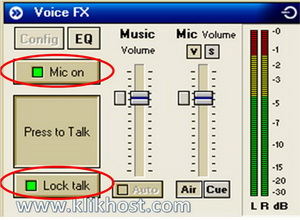
Troubleshooting
Tanya : Sudah saya setting encodernya sesuai petunjuk, tetapi kok tidak jalan ya encodernya?
Jawab : Mungkin Anda menggunakan sam broadcaster versi terbaru yang secara defaultnya di settingan encoder (Langkah 6 di atas) opsinya adalah shoutcast v.2. Nah, supaya bisa jalan encodernya, Anda pilih opsi yang shoutcast v.1 di settingan tersebut.
Cara Setting Icecast2 di Sam Broadcaster
Cara setting icecast2 pada Sam Broadcaster pada dasarnya sama seperti setting shoutcast. Berikut ini langkah-langkahnya :
1. Pada jendela encoder, klik tombol “+”
2. Pada “select plugin”, pilih “aacPlus V2”.
3. Pada menu “converter”, pilih formatnya : aacPlus 32 kb/s, 44.1 khz stereo
Pada “General options”, centang pada “Auto start encoder after”, lalu isikan : 1.
Pada “General options”, centang pada “Auto reconnect encoder after”, lalu isikan : 1.
4. Pada menu “server details”, pilih server type : IceCast. Lalu pilih “IceCast 2”. Kemudian isikan data icecast Anda sesuai yang Anda dapat di email. Demikian juga “station details” silahkan isi sesuai dengan data radio Anda. Lalu klik tombol “OK”
5. Selesai





